
So beheben Sie den Fehler „Facebook-Sitzung abgelaufen“
Manchmal erhalten Sie Fehlermeldungen wie „ Facebook-App-Sitzung abgelaufen “, die Facebook-App stürzt ständig ab oder Sie können sich nicht bei der Facebook-App anmelden. “ Wenn Ihr Facebook zu lange inaktiv ist, müssen Sie sich möglicherweise erneut anmelden.
Durch Sitzungen bleiben Sie bei Ihren bevorzugten Websites und Diensten angemeldet. Sitzungen wurden so entwickelt, dass sie zeitlich begrenzt sind, sodass niemand sonst auf Ihre vertraulichen Daten zugreifen kann.
Facebook verwendet Sitzungen auf die gleiche Weise, reserviert diese jedoch normalerweise für Dienste und Apps von Drittanbietern, um Ihr Facebook-Konto zu schützen. Außerdem wird dadurch die Akkulaufzeit Ihres Mobiltelefons verlängert.
Facebook verwendet Sitzungen, um zu bestätigen, dass Ihr Konto Teil seines Dienstes ist.
Dies kann passieren, wenn Sie Spiele spielen oder die Facebook-App verwenden. Sitzungen basieren auf zwischengespeicherten Informationen. Sobald der Cache geleert wird, endet die Sitzung.
Facebook-App funktioniert nicht? So beheben Sie das Problem
1) Überprüfen Sie, ob Facebook ausgefallen ist
Obwohl Facebook eine hohe Verfügbarkeitsrate und nur sehr wenige Probleme mit Ausfallzeiten aufweist, kann es vorkommen, dass unvorhergesehene Fehler auftreten und einen unglücklichen Serverausfall verursachen.
Glücklicherweise können Sie Websites wie DownDetector überprüfen oder eine Suche nach „Ist Facebook down?“ durchführen. Suchen Sie in Ihrer Suchmaschine
2) Erzwingen Sie das Beenden der Facebook-App / Schließen und erneutes Öffnen.
Bevor Sie zu anderen Methoden übergehen, erzwingen Sie das Beenden der App und starten Sie sie neu.

3) Cache und Daten für Ihre Facebook-App löschen
Funktioniert Ihre Facebook-App immer noch nicht? Das Leeren des Caches und der Daten kann die Facebook-App für die meisten Benutzer reparieren . So geht's:
Auf Android-Geräten:
- Gehen Sie zum Einstellungsmenü Ihres Geräts.
- Suchen Sie nach Apps oder Anwendungsmanager und tippen Sie darauf
- Scrollen Sie nach unten, um die Facebook-App zu finden, und tippen Sie darauf
- Suchen Sie nach „Cache leeren“ und tippen Sie im nächsten Bildschirm darauf
Auf iPhone-Geräten:
Sie können die App entweder auslagern oder neu installieren.
4) Suchen Sie nach einem Update der Facebook-App
Wenn Sie die Facebook-App verwenden und dieser Fehler auftritt, navigieren Sie zu Ihrem App Store (Google Play Store oder App Store) und suchen Sie nach einer neuen Version der Facebook-App. Wenn ja, laden Sie sie herunter.
5) Überprüfen Sie Ihre Internetverbindung.
Wenn Sie WLAN verwenden:
- Überprüfen Sie die Verbindung auf Ihrem Android, iPhone oder Tablet.
- Wenn das kleine WLAN-Zeichen in Ihrer Benachrichtigungsleiste nicht angezeigt wird, ist Ihre Internetverbindung unterbrochen. Vielleicht haben Sie das WLAN versehentlich ausgeschaltet? Wenn ja, schalten Sie es ein und sobald Sie mit dem Internet verbunden sind, wird Ihre Facebook-App funktionieren.
- Wenn nicht, gehen Sie zu Ihrem WLAN-Router. Sie müssen prüfen, ob der Router Internetzugang hat. Normalerweise können Sie das feststellen, indem Sie einfach nachsehen, ob ein kleines Licht leuchtet. Wenn nicht, müssen Sie ihn neu starten. Suchen Sie einfach den Aus-Schalter, klicken Sie darauf, warten Sie ein paar Minuten und schalten Sie ihn wieder ein. Sie müssen eine Weile warten. Wenn Sie zufällig immer noch kein Internet haben, sollten Sie eine Weile warten oder Ihren Netzwerkanbieter anrufen, um herauszufinden, wo das Problem liegt.
Wenn Sie mobile Daten verwenden:
- Überprüfen Sie, ob Ihre mobilen Daten schnell genug sind, um Facebook zu nutzen . Wenn unter Android H+ angezeigt wird, ist Ihr Internet schnell genug. Wenn es nicht so schnell ist, müssen Sie wahrscheinlich länger warten, bis das Video online ist.
6) Überprüfen Sie die Mobilfunkdaten auf dem iPhone.
Stellen Sie sicher, dass Ihre mobilen Daten aktiviert sind.
- Gehe zu den Einstellungen
- Mobilfunk
- Mobilfunkdaten
Siehe auch - Facebook Dating wird nicht angezeigt? So beheben Sie das Problem
7) Aktivieren Sie mobile Daten für die Facebook-App
Möglicherweise haben Sie die mobilen Daten in Ihrer Facebook-App deaktiviert und vergessen , sie wieder zu aktivieren . Wenn Sie Ihre mobilen Daten verwenden, um sich mit Facebook zu verbinden, müssen Sie die mobilen Daten aktivieren.
8) Probieren Sie Facebook auf einem anderen Telefon oder die Webversion aus.
Wenn Sie Facebook im Internet oder mit einem anderen Telefon testen, können Sie feststellen, ob das Problem an Ihrem Telefon oder Ihrer Internetverbindung liegt. Wenn Facebook auf einem anderen Gerät funktioniert, installieren Sie die App neu.
9) Installieren Sie die Facebook-App neu
Wenn Facebook auf einem anderen Gerät, aber nicht auf Ihrem Gerät funktioniert, liegt das Problem wahrscheinlich an Ihrem Telefon oder Ihrer Internetkonfiguration.
Bitte installieren Sie die Facebook-App auf Ihrem Telefon neu.
- Halten Sie die App lange auf Ihrem Bildschirm.
- Tippen Sie auf das „X“, um die App zu löschen.
Warum läuft meine Facebook-Sitzung immer ab:
Methode 1: Anmelden
Als Erstes können Sie versuchen, sich bei Facebook abzumelden und erneut anzumelden.
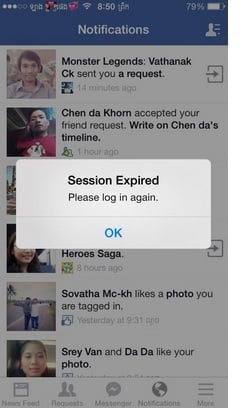
Methode 2: Browserdaten löschen (im Browser)
Löschen Sie die Browserdaten Ihres Browsers. Sobald Sie dies tun, sollte das Problem behoben sein. Wenn nicht, verursacht möglicherweise eine der Browsererweiterungen ein Problem. Sie sollten die Erweiterung entfernen und erneut versuchen, Facebook zu verwenden.
Wenn dies keinen Unterschied macht, können Sie die App neu installieren. Gehen Sie zum Startbildschirm Ihres Geräts, tippen und halten Sie das Facebook-App-Symbol (wenn Sie ein iPhone verwenden), klicken Sie auf das X und dann auf Löschen, und wenn Sie Android verwenden, klicken Sie auf Deinstallieren. Gehen Sie zum App Store und laden Sie die App erneut herunter und installieren Sie sie.
Löschen Sie zunächst den Cache, leeren Sie Cookies und temporäre Ordner, wenn beim Laden von Facebook Probleme auftreten.
So leeren Sie Ihren Cache in Chrome WEB:
- Klicken Sie oben rechts im Browser auf das Menüsymbol (die drei Punkte )
- Klicken Sie auf Weitere Tools
- Wählen Sie dann Browserdaten löschen
- Ein neues Fenster wird angezeigt
- Wählen Sie Cookies und andere Websitedaten sowie zwischengespeicherte Bilder und Dateien.

So leeren Sie Ihren Cache in Safari WEB:
- Wählen Sie das Safari-Menü oben links (siehe Bild unten)
- Tippen Sie auf „Einstellungen“.
- Wählen Sie die Registerkarte Datenschutz
- Wählen Sie Websitedaten verwalten
- Alles entfernen
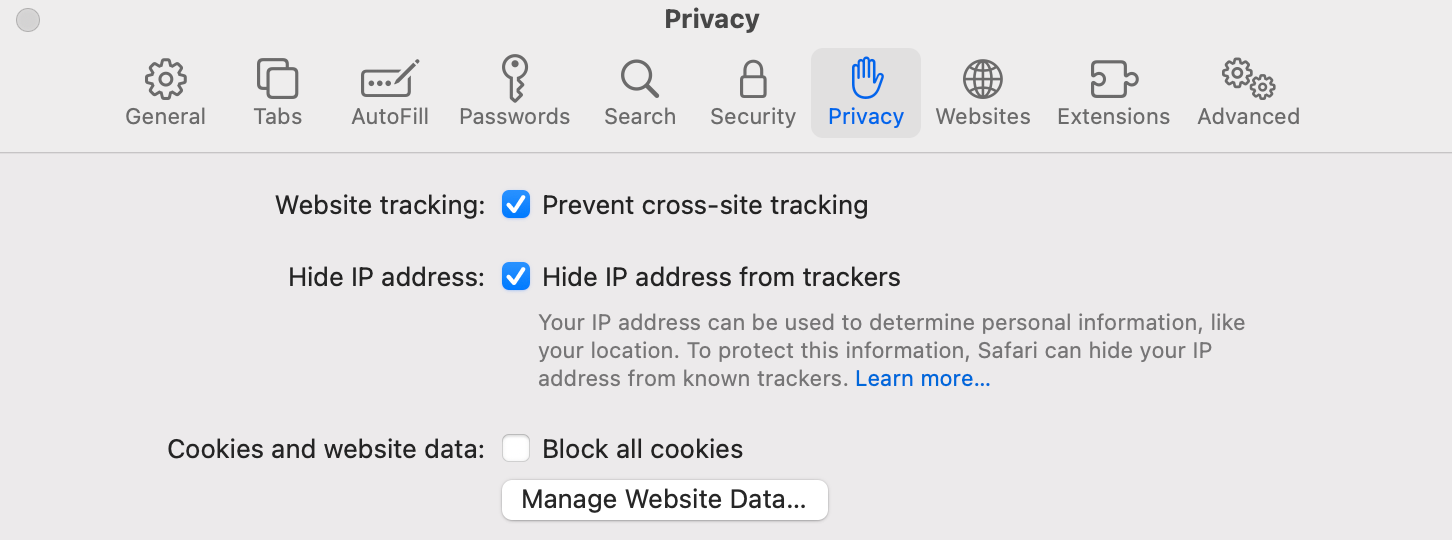
So leeren Sie Ihren Cache in Firefox WEB:
- Wählen Sie das Firefox-Menü oben links (siehe Abbildung unten)
- Tippen Sie auf „Einstellungen“.
- Wählen Sie die Registerkarte Datenschutz und Sicherheit
- Scrollen Sie nach unten und wählen Sie „Daten löschen“
- Wählen Sie „Cookies“ und „Webinhalte zwischenspeichern“
- Alles entfernen
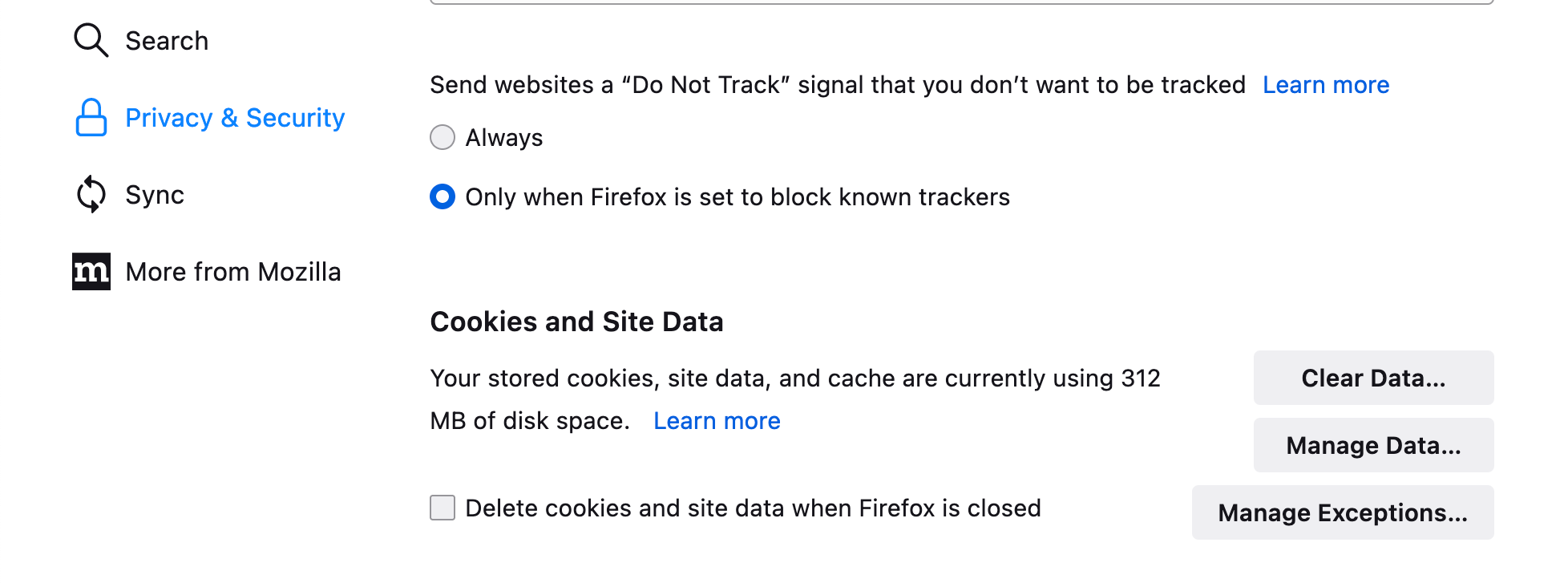
Auf Android-Geräten:
- Gehen Sie zum Einstellungsmenü Ihres Geräts.
- Suchen Sie nach Apps oder Anwendungsmanager und tippen Sie darauf
- Scrollen Sie nach unten, um die Facebook-App zu finden, und tippen Sie darauf
- Suchen Sie nach „Cache leeren“ und tippen Sie im nächsten Bildschirm darauf
Auf iPhone-Geräten:
Sie können die App entweder auslagern oder neu installieren.
Methode 3: Überprüfen Sie Ihre Sicherheitssoftware
Die von Ihnen verwendete Sicherheitssoftware kann die Browserleistung beeinträchtigen und Probleme verursachen. Stellen Sie sicher, dass die Sicherheitssoftware auf Ihrem Computer auf dem neuesten Stand ist und Facebook nicht blockiert. Sie können versuchen, sie vorübergehend auszuschalten.
Methode 4: Verwenden Sie einen anderen Browser
Sie können viele Browser zum Surfen im Internet verwenden, beispielsweise Google Chrome , Firefox und Brave, um nur einige zu nennen. Versuchen Sie, Facebook in einem anderen Browser zu laden und prüfen Sie, ob das einen Unterschied macht.
Methode 5: Überprüfen Sie die Add-Ons in Ihrem Browser (insbesondere Werbeblocker).
Manchmal können Add-Ons wie Bitdefender Anti-Tracker und AdBlock plus Probleme beim Rendern bestimmter Seiten verursachen, darunter Facebook. Versuchen Sie, die Add-Ons zu aktualisieren oder sie vorübergehend zu deaktivieren.
Sie finden Ihre Safari-Add-ons: Safari-Menü > Einstellungen > Erweiterung
Sie finden Ihre Chrome-Add-ons: Chrome-Menüsymbol > Weitere Tools > Erweiterung
